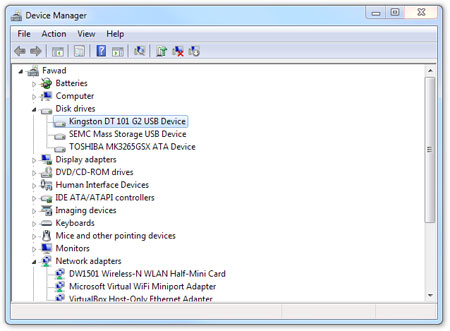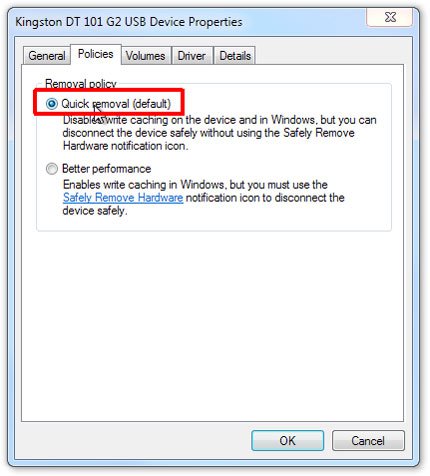مکان تبلیغ شما

نويسندگان

موضوعات وب

لینک دوستان

آرشیو مطالب
چگونه فلش دیسک ها را بدون SAFELY REMOVE کردن خارج نماییم
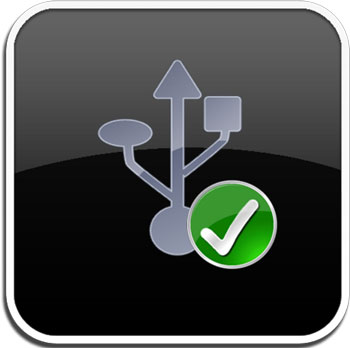
فکر میکنم یادتان هست که وقتی اولین فلش دیسکتان را خریداری میکردید چقدر به شما تاکید میکردند که برای سالم ماندن فلشتان بهتر است از Safely Remove استفاده نمایید. سیستم عامل های گذشته این امکان را برای عدم خرابی فلش دیسک ها و از بین رفتن اطلاعات موجود در آن دارا بودند. اما زمان زیادی از آن دوران گذشته است و سیستم عامل ها نیز با گذر زمان پیشرفت های زیادی کرده اند و گزینه Safely Remove بیشتر جنبه فرمالیته پیدا کرده است.
به جز زمانی که فلش دیسکتان را در حین انتقال اطلاعات خارج کنید ، در مواردی که فلش دیسک به صورت بدون استفاده به رایانه تان متصل است، بیرون کشیدن آن بدون Safely Remove کردن هیچ مشکلی برای فلشتان به وجود نخواهد آورد.
اما برای اینکه خیالتان از هر بابتی راحت شود ، امروز قصد دارم امکانی را در ویندوز 7 به شما معرفی کنم تا بدون زدن Safely Remove هم ، هیچگونه مشکلی برای فلشتان به وجود نیاید. ما در این مقاله به آموزش نحوه فعالسازی این امکان خواهیم پرداخت.
در ابتدا توجه داشته باشید که فلش یا هارد اکسترنال مورد نظرتان باید به کامپیوترتان متصل باشد.
قدم اول: باز کردن Device Manager
برای اینکار کافی است در منوی استارت کلمه Device Manager را جستجو نمایید.
قدم دوم: دنبال USB Device ها بگردید
زمانی که Device Manager باز شد، کافی است روی Disk Drives کلیک کنید تا باز شود. دستگاه های USB همواره در نام خود عبارت "USB" را دارا میباشند.
قدم سوم: انتخاب گزینه Quick Removal
روی وسیله مورد نظرتان دابل کلیک نمایید و به تب Policies بروید و اولین گزینه را انتخاب نمایید
به همین سادگی ! از این به بعد با خیال راحت و بدون نگرانی از هرگونه مشکلی میتوانید فلش یا هارد اکسترنالتان را بدون Safely Remove کردن خارج نمایید. فقط توجه داشته باشید که بهتر است در حین انتقال اطلاعات از اینکار اجتناب کنید.
منبع:itkadeh.com
نظرات شما عزیزان:

درباره وب
به وبلاگ من خوش آمدید. در این وبلاگ با واقیعت دین اسلام اشنا میشوید.نظر یادتون نره.

پيوندهای روزانه

برچسبها

امکانات وب
 آمار
وب سایت:
آمار
وب سایت:
بازدید دیروز : 272
بازدید هفته : 333
بازدید ماه : 313
بازدید کل : 229835
تعداد مطالب : 1899
تعداد نظرات : 72
تعداد آنلاین : 1
<-PollItems->
|
||